Word2013文档中怎么插入网络视频?
时间:2021-09-26 来源:互联网
在运用Word过程中,难免会遇到需要插入网络上的视频的情况在Word 2013插入网络上的视频的情况,这里我为大家介绍两种方法。
软件名称:word2013 官方免费版软件大小:20.5MB更新时间:2014-07-21立即下载
方法一:
1、Word 2013集成了微软自家的必应视频搜索,我们点击插入视频

2、然后我们来到必应的搜索框中,输入名称搜索,选中需要的视频,单击插入

3、这就是插入后静止和播放的效果了,在播放过程中,需要退出的话可以随时按Esc键即可

4、单击播放后的效果:

5、但是这样也带来一个问题,很多视频本身我们无法详细判断其清晰度和来源。如果你已经知道视频地址,需要直接插入已知地址的视频,可以通过下面第二种方法。
方法二:
1、首先我们在视频网站找到类似分享这样的按钮,就可以看到有很多种方式可以分享给好友,但提醒大家Word只支持直接插入和播放html代码和通用代码,我们选择其中一种复制。

2、复制好后,同样是单击插入视频,插入刚刚复制的代码即可。这就是插入之后的效果。其他操作一样和插入bing联机视频相似,在此就不一一赘述

3、小提示:因为是网络视频,一定要确保网络畅通,随时检查可用性,避免关键时候卡壳哦。
相关推荐:
word中怎么插入ppt演示文稿?
word中插入的gif动画怎么设置动起来?
Word2016文档怎么插入分页符? Word2016分页符的使用方法
相关阅读更多 +
-
 轮回修仙传全部木属性功法效果一览 2025-12-26
轮回修仙传全部木属性功法效果一览 2025-12-26 -
 轮回修仙传全部前尘旧梦介绍说明 2025-12-26
轮回修仙传全部前尘旧梦介绍说明 2025-12-26 -
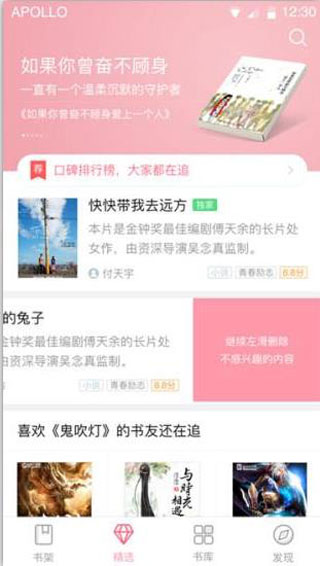 腾讯云起书院app官方下载免费安装-腾讯云起书院小说阅读软件安卓版本 2025-12-26
腾讯云起书院app官方下载免费安装-腾讯云起书院小说阅读软件安卓版本 2025-12-26 -
 jm天堂网页版主站入口-jm天堂网页版官方主页一键直达 2025-12-26
jm天堂网页版主站入口-jm天堂网页版官方主页一键直达 2025-12-26 -
 轮回修仙传金属性有哪些效果 轮回修仙传全部金属性功法效果汇总 2025-12-26
轮回修仙传金属性有哪些效果 轮回修仙传全部金属性功法效果汇总 2025-12-26 -
 研招网官网登录入口-研招网2026考研报名官网入口 2025-12-26
研招网官网登录入口-研招网2026考研报名官网入口 2025-12-26
最近更新





